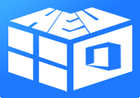HEU KMS Activator電腦版是一款非常好用的高效激活軟件,這款軟件不需要用戶聯網也能幫助用戶激活多種版本的Windows和Office,并且激活的速度也非常的迅速,非常的方便實用,傻瓜式的操作,能夠讓用戶快速上手使用,感興趣或者有需要的小伙伴就快來kk網站下載體驗一下吧。
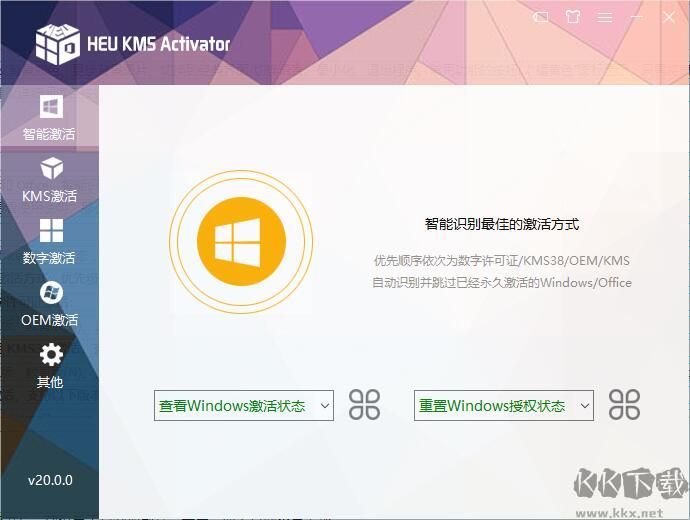
heu kms activator激活工具最新版錯誤代碼:
1、最常見的是激活Office,提示錯誤代碼0xC004E015
這種錯誤是因為Office證書出現錯誤,可能是在零售版轉批量版的過程中產生的,重建系統許可證即可,參見下圖。
2、激活Windows或Office時,提示錯誤代碼0x80080005、0xC004F074
0x80080005錯誤一般是執行激活命令時被拒絕;0xC004F074錯誤是無法連接KMS服務器。這兩種問題的原因都可能是激活軟件被殺毒軟件阻止,請確保已關閉殺毒軟件或把實時監控功能暫時關閉,通常都可以解決。
3、激活Windows時,有時會提示0x80040154
這種錯誤一般是采用了KMS38激活配置錯誤導致,通常重置系統即可解決。如果仍然無法解決,可以嘗試使用普通的KMS激活。
4、其他錯誤代碼并不常見,例如0x8004F807,提示非核心的Windows版本...這種錯誤一般是系統自身問題導致。有時通過提升system權限可以解決。一般出現此類問題,不想重裝系統的情況下,還可以使用密鑰在線/電話激活。
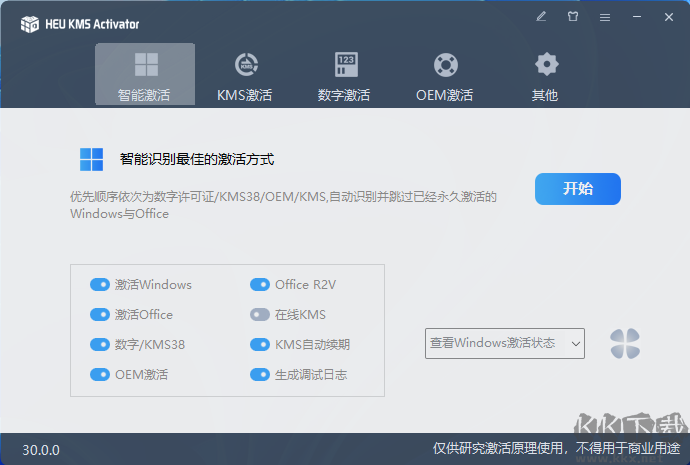
HEU KMS Activator軟件優勢
1、智能激活:
智能識別最佳的激活方式;優先順序依次為數字許可證/KMS38/OEM/KMS,自動識別并跳過已經永久激活的Windows/Office。
2、KMS激活
安裝/卸載自動續期功能,兩種模式可供選擇[1]自動續訂模式(默認 [2]任務計劃模式;清除KMS客戶端信息:清除KMS服務器地址、端口、激活時間間隔、續訂時間間隔等;搭建KMS服務器[手動激活]:KMS服務器地址/端口。
3、數字激活(數字許可證激活、KMS38激活)
添加/解除KMS38保護,免受180天激活影響,除非解除保護,否則不能使用KMS38激活;查看當前系統信息:網絡狀態/激活狀態,描述便于快速查看是否支持數字許可證/KMS38。
4、OEM激活(提供6種模式)
卸載OEM激活信息:清除動態加載的SLIC等信息,OEM激活將失效;
生產$OEM$文件夾:可將該文件夾置于ISO鏡像source文件夾下,以集成OEM激活功能。
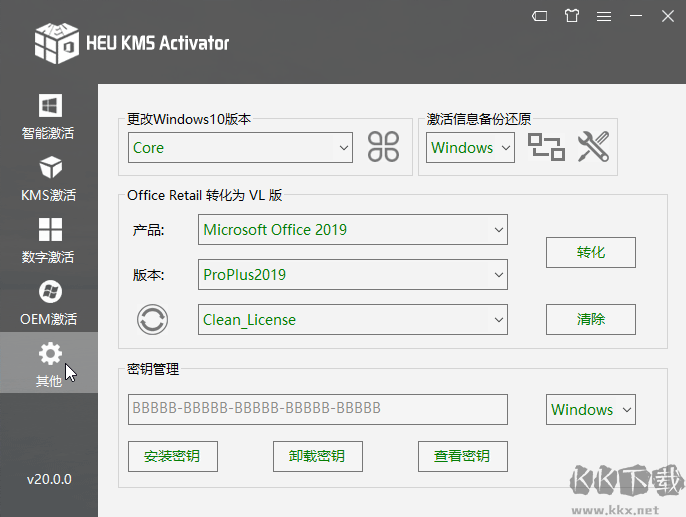
HEU KMS Activator軟件特色
1、激活成功率高、執行速度快、支持幾乎所有VOL版。
2、在Win7下無需安裝NET 4.0即可使用。
3、支持Windows/Office激活信息備份和還原。
4、可以自行搭建KMS服務器。
5、三種語言(簡/繁/英)自動識別。
6、帶參數可靜默運行并且參數可根據需要自行選擇。
7、可以一鍵自動激活、也可以根據需要自行選擇。
8、包含了很多和KMS相關的功能(安裝密鑰、激活狀態查詢等)。
9、完全可以離線激活,也可以連接網絡服務器進行激活。
10、具有詳細的使用教程及其激活原理的介紹,使用上更加安全放心。
HEU KMS Activator軟件亮點
1、新版 UI
右上角五個圖標“ ”功能分別是:自定義背景顏色、更換背景圖片、切換到經典界面/切換語言、最小化、退出程序。常用功能的按鈕以“ 橘黃色”圖標顯示,只需將鼠標置于按鈕上面,會自動顯示簡介。高級功能的按鈕以“ 灰色”圖標顯示,建議詳細閱讀各按鈕的說明后再行使用。
2“智能激活”頁面
智能激活:點擊“橘黃色按鈕”,將激活 Windows 和 Office,智能識別最佳的激活方式(優先順序依次為數字許可證/KMS38/OEM/KMS),并自動跳過已經永久激活的版本。此按鈕為“一鍵傻瓜式激活”,如果不想看使用說明,那么只需一鍵!
3、“KMS 激活”頁面
KMS : 激活:可選擇“模式 1/模式 2”,使用 KMS 進行激活 Window 和 Office,點擊“橘黃色按鈕『激活 Windows』、『激活 Office』”即可。安裝/ 卸載自動續期功能:點擊右側開關,“開”表示安裝、“關”表示卸載,然后點擊左側按鈕即可執行。清除KMS客戶端信息:清除 KMS 客戶端信息(包括 KMS 服務器地址、端口、激活時間間隔、續訂時間間隔、注冊表殘留信息等)。有時 KMS 激活失敗是因為使用過其他 KMS 軟件,造成殘留,可用此功能進行清除后重新嘗試激活。搭建KMS服務器[ 手動激活]:可以在輸入框中輸入 KMS 服務器地址和端口(當內置的服務器地址不可用時,可自行輸入),點擊右側“圓形圖標”,測試服務器是否可用。
4、“數字激活”頁面
并非所有系統都可以使用數字激活,在系統信息欄“描述”中顯示了當前系統是否支持。添加/解除KMS38保護:點擊右側開關,“開”表示安裝、“關”表示卸載,選擇后,點擊左側按鈕即可執行。
5、“OEM 激活”頁面
OEM激活:共有6種模式可供選擇(Legacy BIOS 下),點擊按鈕即可激活相應的 Windows。UEFI BIOS 下無需選擇“模式”。系統信息欄中顯示了是否支持 OEM 激活、 BIOS 類型等信息。卸載OEM激活信息:將已經激活的 Windows 取消激活狀態。生成$OEM$ 文件夾。
6、“其他”頁面
更改Windows10版本:選擇下拉菜單中相應的版本,點擊右側按鈕執行即可。激活信息備份還原:共兩個執行按鈕,左側為“備份”按鈕、右側為“還原”按鈕,選擇“Windows/Office”后,點擊按鈕執行即可。Office Retail 轉化為VL:選擇完 Office 產品和版本后,點擊“『轉化』按鈕”即安裝相應的 VL 證書和密鑰。點擊“圓圈圖標”按鈕進行刷新,可顯示出當前系統中已經安裝的 Office 列表,選擇列表中某個 Office 后,點擊右側的“『清除』按鈕”即可清除相應的 Office 密鑰。如果選擇的是“Clean_License”,點擊“清除按鈕”將清除所有 Office 版本的證書和密鑰。